So erhalten Sie den dunklen Modus auf Snapchat: 4 Schritte Einfacher Prozess!
Veröffentlicht: 2022-09-06Snapchat ist eine beliebte Social-Media-Anwendung, mit der Benutzer Fotos und Videos miteinander teilen können. Die App bietet auch Filter und Effekte zur Verbesserung von Fotos und Videos. Kürzlich hat Snapchat eine neue Funktion namens Dark Mode eingeführt. Aber wie können Sie den Dunkelmodus auf Snapchat aktivieren?
Untersuchungen haben gezeigt, dass der Dunkelmodus dazu beitragen kann, die Belastung und Ermüdung der Augen zu reduzieren. Der Dunkelmodus tut dies, indem er die Farben auf Ihrem Bildschirm umkehrt, sodass der Hintergrund schwarz und der Text weiß ist.
Da der Dunkelmodus die Menge an blauem Licht reduziert, der Ihre Augen ausgesetzt sind, kann er Ihnen helfen, nachts besser zu schlafen.
In diesem Artikel habe ich eine Schritt-für-Schritt-Anleitung für den Dunkelmodus auf Snapchat geteilt. Und warum ist der Dunkelmodus wichtig?
Also lasst uns anfangen.
Inhaltsverzeichnis
Warum ist der dunkle Modus wichtig?
Der Dunkelmodus ist wichtig, da er Ihnen helfen kann, die Akkulaufzeit Ihres Telefons zu verlängern. Es kann auch in Umgebungen mit wenig Licht für Ihre Augen angenehmer sein. Da dunklere Farben mehr Licht absorbieren als hellere Farben, erscheint Ihr Bildschirm in einem dunklen Raum dunkler, wenn Sie ihn eingeschaltet haben.
Einige Leute bevorzugen auch das Aussehen des dunklen Modus. Es kann Farben hervorheben und den Text leichter lesbar machen. Und es kann Ihrem Telefon ein moderneres Aussehen verleihen.
Wenn Sie viel Zeit mit Ihrem Telefon in Umgebungen mit wenig Licht verbringen oder wenn Sie die Akkulaufzeit verlängern möchten, ist der Dunkelmodus eine gute Option für Sie. Aber letztendlich liegt die Wahl, ob Sie den Dunkelmodus verwenden oder nicht, bei Ihnen.
So erhalten Sie den dunklen Modus auf Snapchat: Einfache Schritte
Wenn Sie den Dunkelmodus in Snapchat auf Ihrem iPhone oder Android-Gerät aktivieren möchten. Aber Sie wissen nicht, wie Sie den Dunkelmodus auf Snapchat aktivieren können. Deshalb erkläre ich Ihnen hier einen Schritt-für-Schritt-Prozess.
1. Klicken Sie auf das Snapchat-Profil
Wenn Sie den Dunkelmodus in Snapchat auf Ihrem Android-Gerät oder iPhone aktivieren möchten, öffnen Sie zunächst Ihre Snapchat-Anwendung. Nach dem Öffnen müssen Sie oben links auf Ihr Profil klicken.
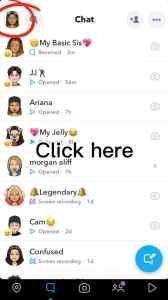
Sobald Sie auf das Profil klicken, öffnet sich das Profil vor Ihnen. So gelangen Sie zu Ihrem Snapchat-Profil.
2. Gehen Sie jetzt zu den Snapchat-Einstellungen
Um den Dunkelmodus auf Snapchat zu aktivieren, müssen Sie, wenn Sie zu Ihrem Snapchat-Profil gehen, zur Option Einstellungen gehen.
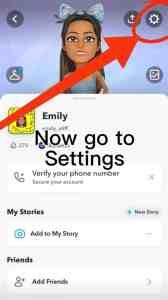
Oben auf der rechten Seite Ihres Profils sehen Sie das Symbol der Einstellungen. Klicken Sie darauf und die Einstellung von Snapchat öffnet sich vor Ihnen.
3. Wählen Sie die App-Darstellungsoption
Wenn Sie zu Ihrem Snapchat-Profil gehen und auf das Einstellungssymbol klicken, werden viele Einstellungen vor Ihnen angezeigt. Wie (Mein Konto), (Zusätzliche Dienste), (Datenschutz), (Support), (Feedback), (Weitere Informationen), (Kontoaktionen) usw.
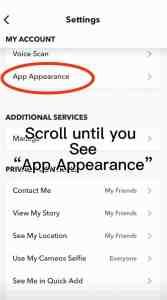
Hier müssen Sie also zur Option App Appearance in My Account gehen. Wenn Sie schieben und nach unten gehen, sehen Sie die Option App Appearance. tippen Sie darauf.
4. Tippen Sie auf die Option „Immer dunkel“.
Um den dunklen Modus auf Snapchat zu aktivieren, wenn Sie auf die Option App Appearance klicken, sehen Sie dort drei Optionen. Erstens (Match System), zweitens (Always Light) und letztens (Always Dark), also müssen Sie hier die Option Always Dark auswählen. Durch Klicken auf die Option (Immer dunkel) wird der Dunkelmodus auf Ihr Snapchat angewendet.
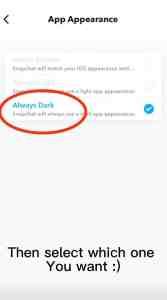
Auf diese Weise können Sie den Dunkelmodus in Ihrem Snapchat ganz einfach aktivieren, indem Sie diesen einfachen Schritten folgen.
Trick: Dunkelmodus in Snapchat aktivieren (ohne App-Darstellungsoption)
Snapchat hat noch nicht in allen Ländern die Möglichkeit des Dark Modes gegeben. Obwohl jeder die Option des dunklen Modus in Snapchat auf dem iPhone sehen kann, aber wenn Sie ein Android-Telefon verwenden, erhalten Sie nicht die Option des App-Erscheinungsbilds auf Ihrem Telefon.
Deshalb verrate ich Ihnen hier einen Trick. Wenn Sie ihm folgen, können Sie den Dunkelmodus in Ihrem Snapchat ganz einfach ohne App Appearance Option aktivieren.
1. Aktivieren Sie die Entwickleroption
Um die Developer Option zu aktivieren, müssen Sie zuerst zu den Einstellungen Ihres Telefons gehen. Hier erhalten Sie nun die Option „Über das Telefon“. Klicken Sie darauf.
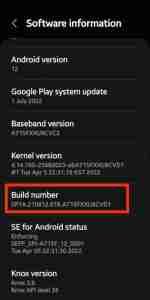
Wenn Sie darauf klicken, werden Ihnen viele Optionen angezeigt. Hier sehen Sie die Option der Build-Nummer in den Softwareinformationen. Auf die Option dieser Build-Nummer müssen Sie schnell 6, 7 Mal tippen. Dadurch wird der Entwicklermodus aktiviert.
2. Aktivieren Sie die Option Dunkelmodus erzwingen
Wenn Sie den Entwicklermodus aktivieren, suchen Sie in der Suchleiste oben in den Einstellungen nach dem dunklen Modus. Einige Optionen werden vor Ihnen angezeigt. Schalten Sie zunächst den Dunkelmodus am Telefon ein.
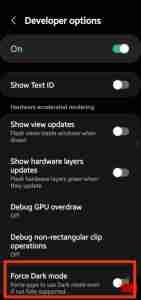
Aktivieren Sie dann die Option Force Dark Mode in der Entwickleroption. Auf diese Weise funktioniert der Dunkelmodus auf den meisten Apps und Systemen Ihres Telefons gut.
3. Laden Sie die Beta-Version von Snapchat herunter
Wenn Sie die Option des Dunkelmodus auf Ihrem Telefon aktivieren. Danach müssen Sie die neueste Version von Snapchat deinstallieren, die auf Ihrem Telefon installiert ist. Danach müssen Sie zum Chrome-Browser gehen und suchen, indem Sie Snapchat 10.61.2.0 Beta-Version in die Suchleiste eingeben.
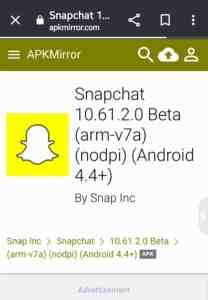
Dann müssen Sie auf die erste Website klicken, und sobald Sie klicken, öffnet sich eine Seite vor Ihnen. Hier müssen Sie nach unten scrollen und herunterkommen und es herunterladen, indem Sie auf den Download-Button klicken.
Sobald Snapchat heruntergeladen ist, können Sie es installieren und sich mit Ihrer ID anmelden. Und da der Dunkelmodus aktiviert ist, unterstützt diese Beta-Version von Snapchat den Dunkelmodus.
Mit diesem Trick können Sie den Dunkelmodus in Snapchat ganz einfach ohne App Appearance aktivieren.
Zusammenfassung: So erhalten Sie den dunklen Modus auf Snapchat
Wenn Sie diesen Artikel richtig gelesen haben, müssen Sie die Schritt-für-Schritt-Anleitung verstanden haben, um den Dunkelmodus auf Snapchat zu aktivieren.
Übrigens wird nach einigen Updates die Option des Dunkelmodus in Snapchat in allen Ländern verfügbar sein.
Aber wenn es derzeit keine Option gibt, den Dunkelmodus auf Ihrem Telefon zu aktivieren. So können Sie den Dunkelmodus im Handumdrehen auf Ihr Snapchat anwenden, indem Sie den in diesem Artikel erwähnten Trick anwenden.
Ich hoffe, Sie fanden diesen Artikel hilfreich. Sie können den Dunkelmodus auf Ihrem Snapchat ganz einfach aktivieren, indem Sie die in diesem Artikel genannten Schritte ausführen. Danke fürs Lesen!
FAQ: So erhalten Sie den dunklen Modus auf Snapchat
Es gibt viele Fragen in den Köpfen der Leute im Zusammenhang mit dem Dunkelmodus auf Snapchat. Deshalb beantworte ich hier einige wichtige Fragen.
